Uma plataforma de realidade virtual com uma enorme base de fãs, o VRChat permite que os usuários personalizem quase tudo sobre seu avatar. De cores diferentes a alturas e roupas, o VRChat tem uma opção para praticamente qualquer aplicação criativa. Em um mundo onde você pode se parecer com qualquer coisa, avatares únicos e criativos são metade da emoção do jogo.
![]()
Neste artigo, mostraremos como alterar diferentes aspectos do seu avatar.
Como Mudar um Avatar
Você pode ter até 25 avatares diferentes no VRChat. Sempre que você entrar no jogo, você pode alternar entre eles. Para alterar rapidamente seu avatar no VRChat, faça o seguinte:
- Pressione “Menu” no seu controlador.
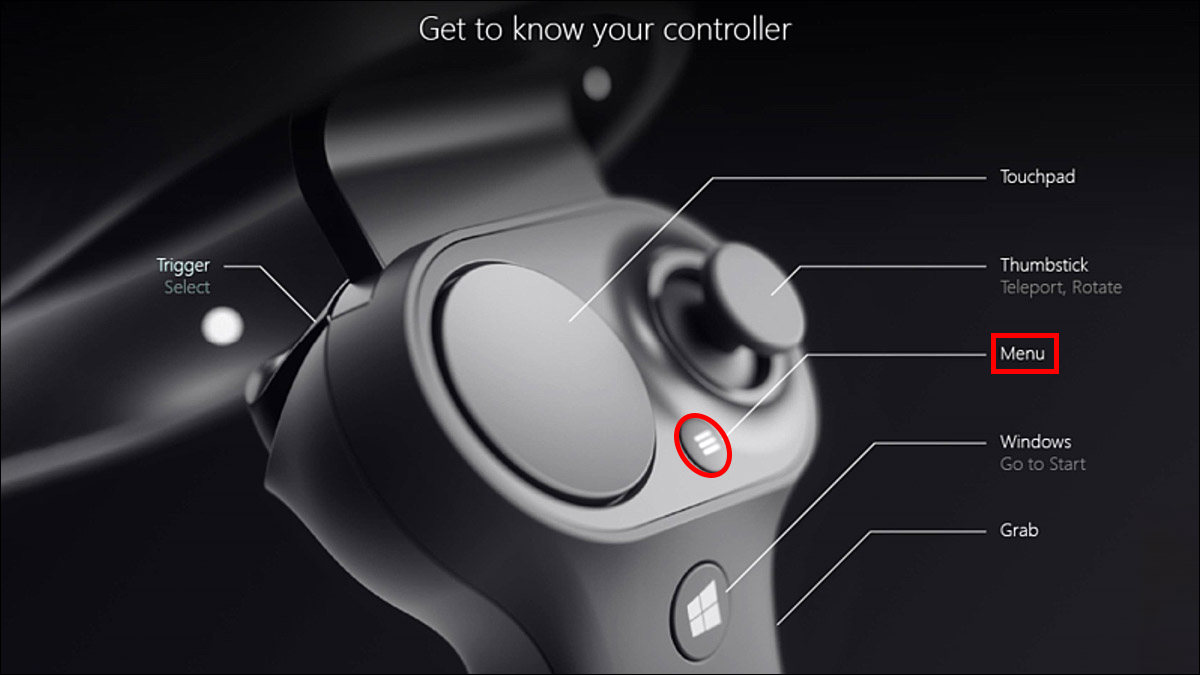
- O menu rápido deve aparecer. Navegue até o “Menu Avatar”.
- Clique no botão “Avatar”. Todos os seus avatares serão carregados.
- Selecione o avatar que deseja alterar.
Você pode mudar seu avatar a qualquer momento, sempre que quiser mudar.
Como mudar as roupas do seu avatar
Roupas e acessórios são uma grande parte do VRChat e tornam seus avatares únicos. Você pode comprar arquivos de acessórios de criadores individuais e carregá-los em seu jogo. Veja como aplicar os arquivos ao seu avatar:
- Clique aqui para obter o script necessário para usar roupas no Unity.
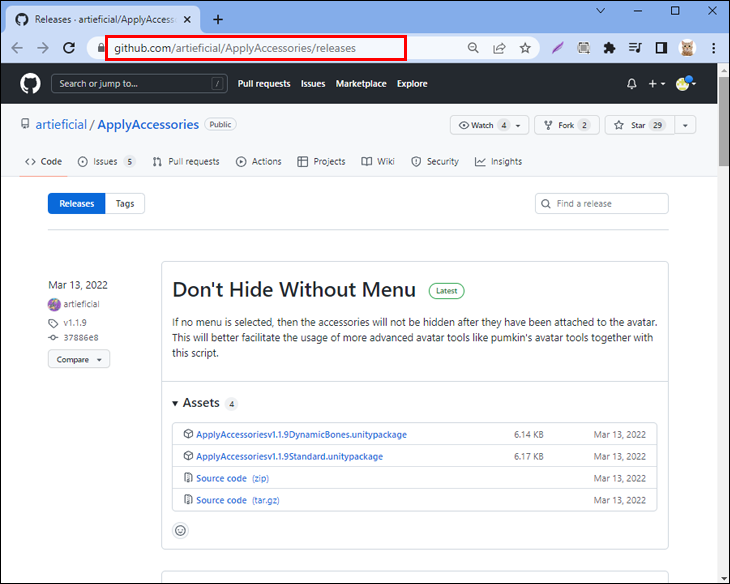
- Baixe o pacote Unity.
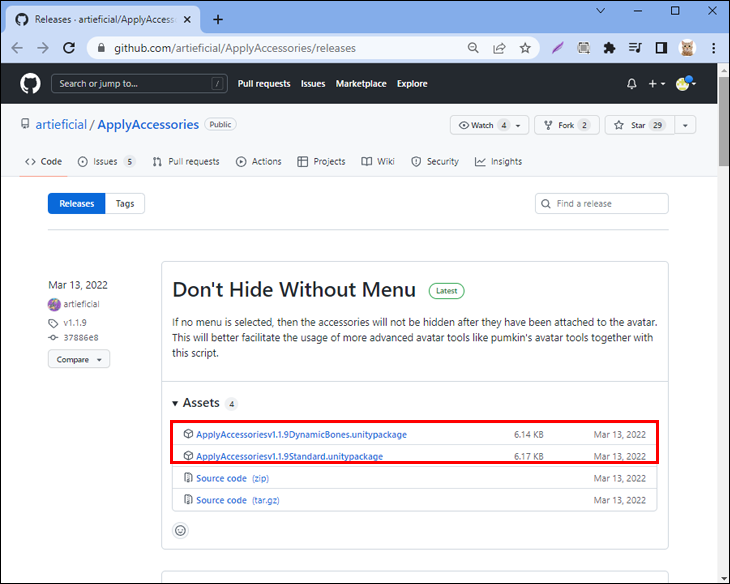
- No Unity, navegue até “Janela”.
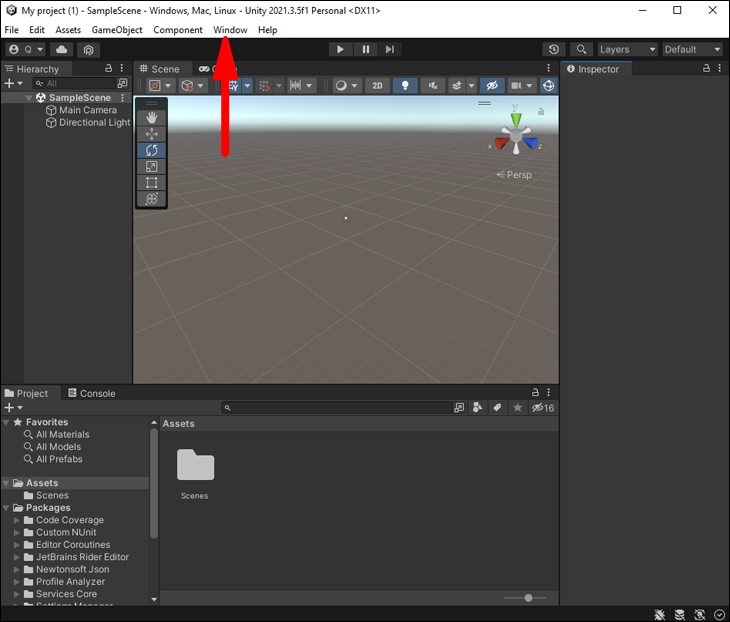
- Selecione “Aplicar acessórios”.
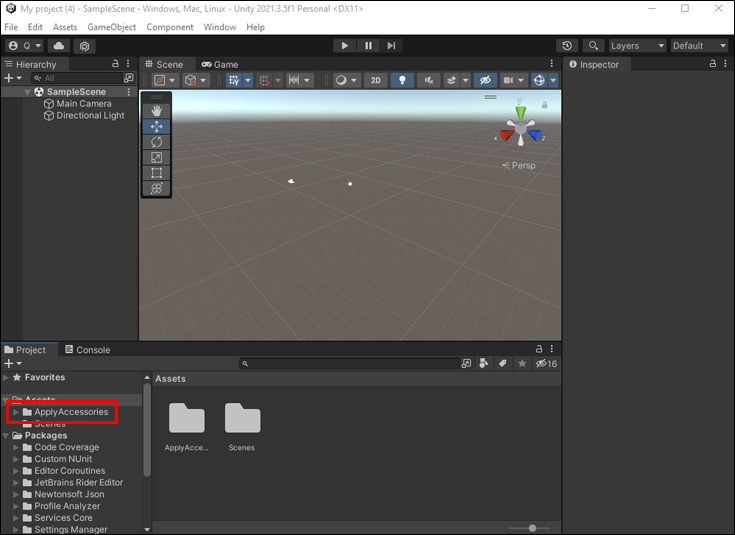
- Arraste e solte a nova janela no lado direito para encaixá-la.
- Encontre seu avatar no lado esquerdo e arraste-o para o campo “Avatar” à direita. Isso seleciona o avatar que você está prestes a editar.
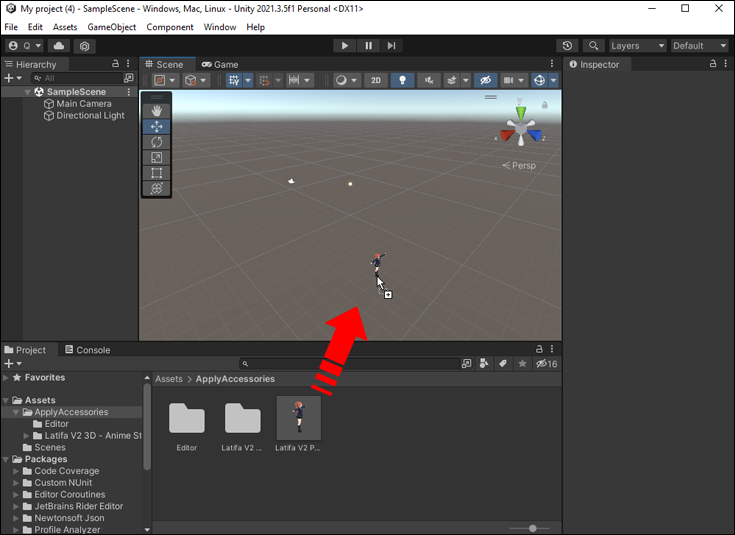
- Em seguida, encontre o arquivo do acessório na parte inferior da tela e arraste e solte-o na cena do lado esquerdo.
- Arraste e solte o acessório da cena no campo “Acessório” no lado direito. Você deve ver o acessório aparecer em seu avatar na visualização.
Agora que você tem o arquivo de acessório básico carregado em seu avatar, a próxima série de etapas envolve a aplicação correta de animações personalizadas e interações com outros acessórios.
Animações personalizadas
Se você comprou um acessório com animações personalizadas, siga estas etapas para carregá-las em seu avatar:
- Verifique a pasta anims para ver se o acessório veio com animações personalizadas.
- Se estiverem presentes, vá para a janela à direita e localize a caixa de seleção “Animações personalizadas”.
- Marque esta caixa para aplicar as animações.
Forma Mesclada Feminina
Alguns acessórios são projetados para fornecer um tipo de corpo feminino claro, e a forma combinada deve ser aplicada para aparecer nos acessórios corretamente. Para usar o blendshape, faça o seguinte:
- Localize o menu suspenso “Female blendshape” no lado direito.
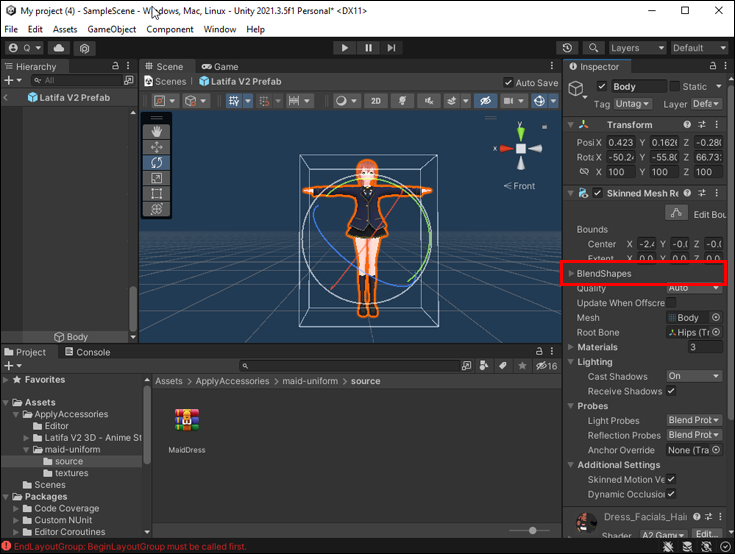
- Clique no menu suspenso para ver todas as opções de formas de mistura disponíveis com seus acessórios.
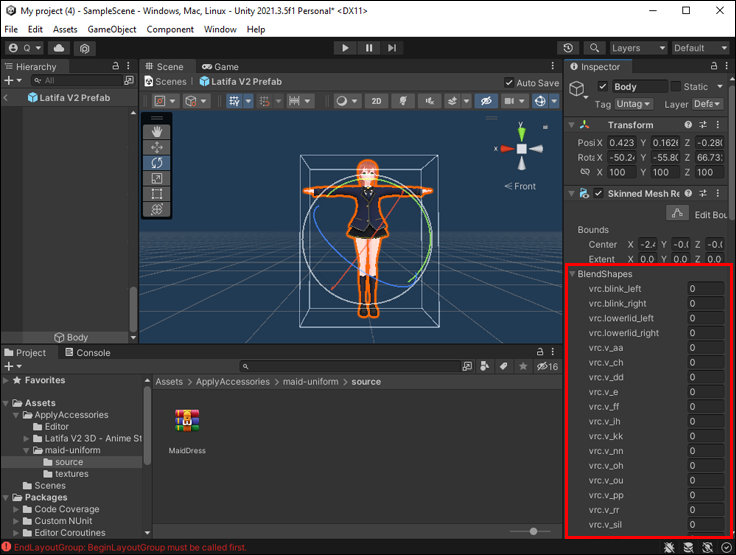
- Selecione o “Female blendshape” para ativá-lo.
Interações com outros acessórios
Na seção “Interações com outros acessórios” no lado direito, você encontrará as formas de mistura para seus acessórios em um menu suspenso. Essas formas combinadas fornecem características faciais mais realistas para o seu avatar, por isso é vital que você as ative conforme necessário. Observe que nem todos os acessórios precisarão de ação adicional desta seção.
O criador do acessório adquirido provavelmente incluiu instruções específicas sobre quais propriedades selecionar. Siga as instruções para aplicar corretamente o acessório em seu avatar.
Completando seus acessórios
Depois de concluir as etapas acima, clique em “Aplicar alterações” no canto inferior direito. Agora você deve ser capaz de habilitar os acessórios no VRChat.
Como Mudar Seu Avatar no Site
Se você já experimentou um bug em seu jogo que sempre causa uma falha, uma das melhores maneiras de redefinir é trocar o avatar que você está usando. Isso permitirá que você navegue pelo jogo o suficiente para descobrir onde o bug foi introduzido e corrigir o arquivo. Veja como alterar seu avatar no site:
- Acesse o site do VRChat e faça login na sua conta.

- Clique em “Avatar”.
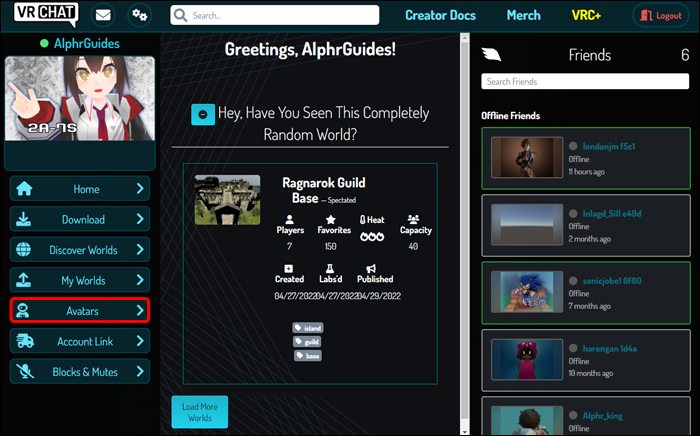
- Encontre o botão “Redefinir para avatar padrão” à direita do avatar atual.
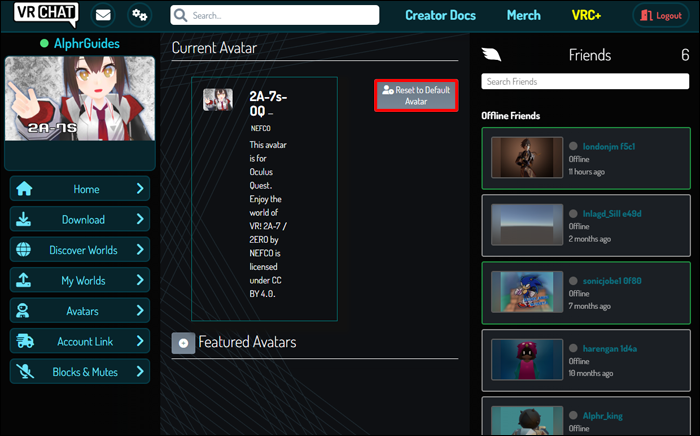
- Clique em “Redefinir para o avatar padrão”.
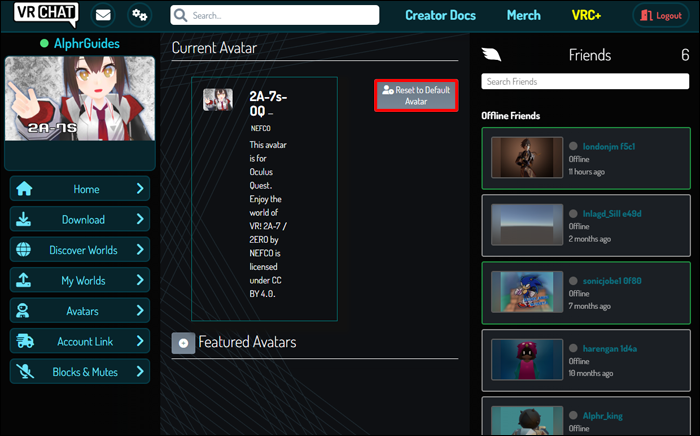
Seu avatar padrão deve ser estável o suficiente para que você possa investigar o que deu errado sem travar continuamente o jogo.
Alterar altura do avatar
Uma maneira que os usuários gostam de mudar a aparência de seus avatares é alterar a altura. Isso é feito tecnicamente mudando o ponto de vista de um personagem em relação ao seu ambiente virtual. Para alterar a altura do seu avatar, faça o seguinte:
- No lado esquerdo, clique no avatar no sistema de hierarquia.
- O inspetor aparecerá no lado direito. Vá para a guia “Transformar”.
- Encontre “Escala”.
- Insira um número maior ou menor nos eixos “x”, “y” e “z”. Insira um número menor para diminuir a altura do avatar ou um número maior para aumentar a altura do avatar.
- Vá para “VRC Avatar Descriptor” no canto inferior direito da tela.
- Encontre “Ver posição”.
- Aumente a escala “Y” se estiver tentando deixar o avatar mais alto. Diminua a escala “Y” se estiver tentando tornar o avatar menor.
- Isso moverá a esfera cinza do ponto de vista para cima e para baixo. Você deseja que a altura do ponto de vista fique entre os olhos do avatar.
- Aumente ou diminua a escala “Z” da posição de visualização até que o ponto de vista esteja bem na frente do avatar, entre os olhos.
Se você fez suas escalas menores ou maiores, seu avatar deve parecer mais baixo ou mais alto no VRChat. Você pode continuar ajustando as escalas para um efeito mais dramático.
Alterar cor do avatar
Você pode alterar quase todos os aspectos do seu avatar, incluindo a cor. No entanto, não é tão simples quanto clicar no item que você deseja alterar e deslizar o cursor até que a cor esteja do jeito que você gosta.
Como tudo no VRChat é carregado, se você decidir mudar a cor de algo, você deve primeiro mudar a textura da linha de base do arquivo de imagem. Para fazer isso, você precisará de um software de edição de fotos. Muitas pessoas usam o Photoshop para esse processo, mas recomendamos o uso do GIMP , que é gratuito.
Para alterar a textura de um arquivo de imagem usando o GIMP:
- Encontre a imagem que deseja alterar e salve-a em seu computador.
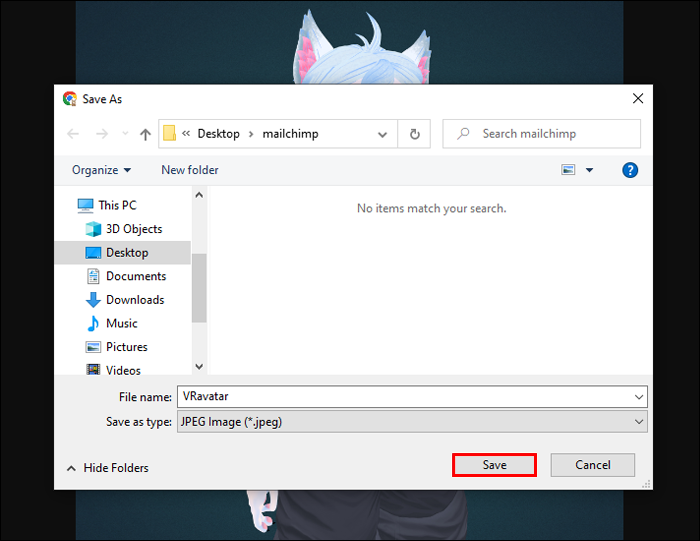
- Abra o GIMP e vá em “Arquivo” e depois em “Abrir”.
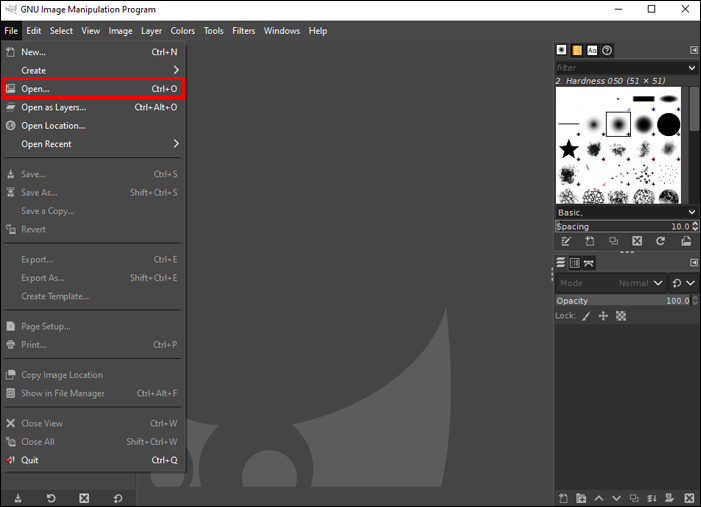
- Selecione a foto que você salvou no seu computador e importe-a para o GIMP.
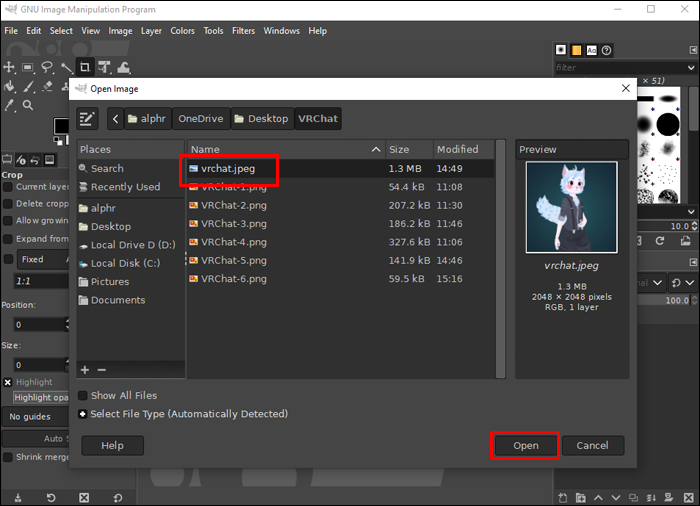
- Clique nos dois quadrados no canto superior esquerdo. Uma janela colorida será aberta.
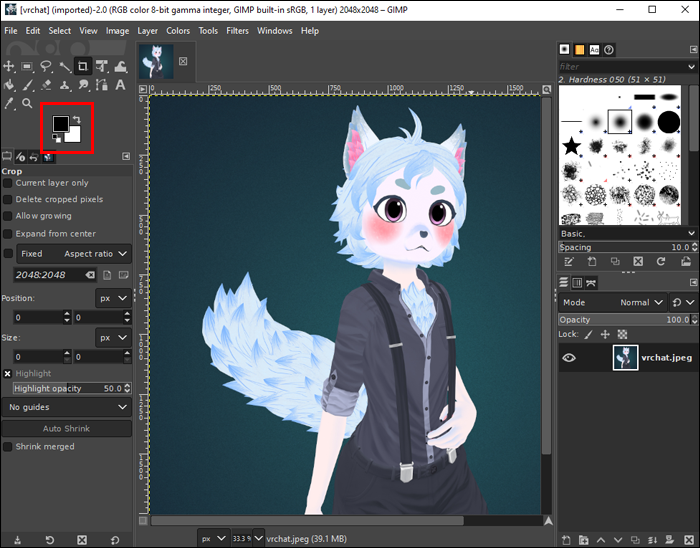
- Deslize o cursor até encontrar a cor que você gosta. No menu “Cores”, vá para “Mapa” e selecione “Mapa de gradiente”. Isso mudará a cor da imagem.
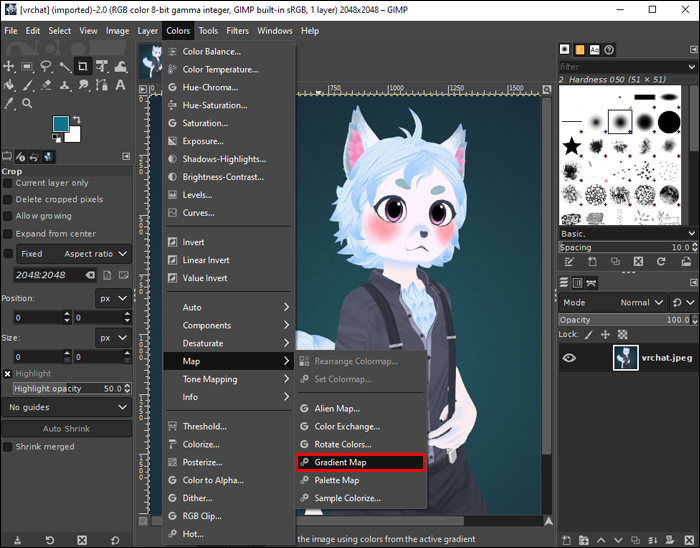
- Selecione “Arquivo” e depois “Exportar como”. Exportar como PNG.
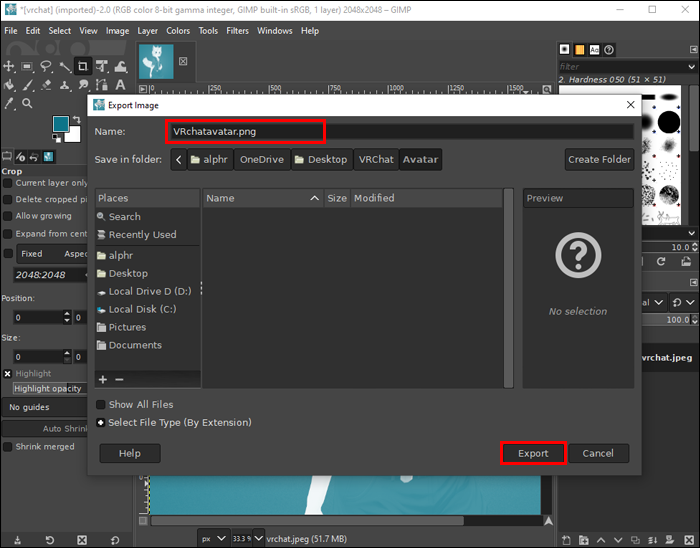
- Volte para o seu projeto Unity e abra seus arquivos. Arraste e solte o arquivo em seu projeto. Em seguida, clique no item que deseja alterar.
- No lado direito da tela, arraste e solte o arquivo no bloco “Main Texture”.
Existem outras configurações no VRChat com as quais você pode brincar, como iluminação do aro e configurações do metcap, para obter a alteração específica desejada. Texturas diferentes aparecerão diferentes em vários itens e avatares.
Personalização massiva para todos os mundos
Graças à enorme personalização do VRChat, você tem a garantia de criar um avatar tão único quanto você. De roupas estilizadas, cabelos e formas corporais únicas, há um estilo de avatar para todos.
/change-avatar-vrchat/